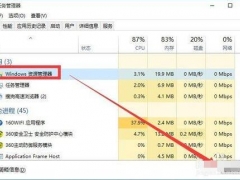无线路由器怎么设置 腾达WiFi路由器的设置教程[多图]
教程之家
操作系统
腾达WiFi路由器怎么设置?近日有用户买了一个腾达WiFi路由器,但是却不懂该怎么设置才能正常上网,本文就给大家详细介绍腾达路由器的设置步骤。
设置步骤:
1、登录管理界面:打开你电脑上的任意一款浏览器,在浏览器的地址栏中输入192.168.0.1然后按下Enter键(回车)——》在对话框中输入登录密码,默认是:admin。
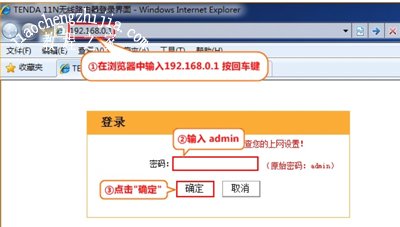
2、点击“高级设置”
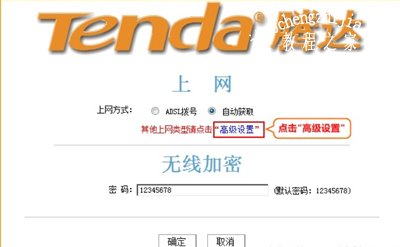
3、点击“无线设置”—“无线安全”——》“安全模式”建议用户选择:WPA2-PSK、Mixed WPA/WPAS2-PSK这2项——》“WPA加密规则”建议选择:TKIP&AES——》“密钥”建议设置为字母大小写、数字的组合——》“密钥更新周期”保持默认值——》“WPS设置”选择:禁用——》点击“确定”。
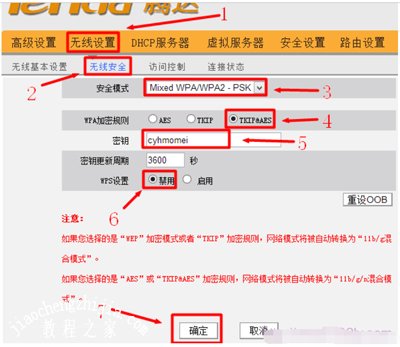
注意事项:
1、WPA2-PSK和Mixed WPA/WPAS2-PSK是比较安全的加密方式。
2、当发现自己的网速变慢时,可以在“无线设置”——》“连接状态”下查看是否有非授权的用户连接到无线网络;如果有,请及时更改无线WiFi的连接密码。
3、保障无线网络不被非法使用的最有效的手段是配置无线MAC地址过滤。
WiFi路由器常见问题解答:
WiFi路由器怎么设置联网 水星路由器的设置步骤
WiFi无线路由器192.168.1.1网址不能登录的解决方法
无线路由器中的内存有什么作用 路由器内存介绍
![笔记本安装win7系统步骤[多图]](https://img.jiaochengzhijia.com/uploadfile/2023/0330/20230330024507811.png@crop@160x90.png)
![如何给电脑重装系统win7[多图]](https://img.jiaochengzhijia.com/uploadfile/2023/0329/20230329223506146.png@crop@160x90.png)

![u盘安装win7系统教程图解[多图]](https://img.jiaochengzhijia.com/uploadfile/2023/0322/20230322061558376.png@crop@160x90.png)
![win7在线重装系统教程[多图]](https://img.jiaochengzhijia.com/uploadfile/2023/0322/20230322010628891.png@crop@160x90.png)
![windows11下载卡着不动怎么办 windows11下载卡着不动解决方法[多图]](https://img.jiaochengzhijia.com/uploadfile/2021/0821/20210821073145828.jpg@crop@240x180.jpg)
![U盘安装win11游戏版系统步骤[多图]](https://img.jiaochengzhijia.com/uploadfile/2022/0412/20220412183108431.jpg@crop@240x180.jpg)
![win10任务管理器没有标题栏的两种恢复方法[多图]](https://img.jiaochengzhijia.com/uploads/allimg/200518/104405K25-0-lp.png@crop@240x180.png)